如果用户更新了win10电脑的声卡驱动后没有声音了,要怎么办呢,首先我们打开设备管理器,重新更新一下驱动程序,或者禁用设备再开启设备哦,也可以尝试打开服务管理界面,重新启动Windows Audio服务,这样也可以帮助用户解决win10更新声卡驱动后没声音的问题。
win10更新声卡驱动后没声音解决方法
方法一
1、右击【开始】,打开【设备管理器】
2、找到【声音、视频和游戏控制器】并展开

3、右击当前音频设备,选择【更新驱动程序】,或者先【禁用设备】再【启用设备】
方法二
1、快捷方式【Ctrl】+【Shift】+【Esc】打开【任务管理器】
2、打开任务管理器主页面之后,点击【服务】选项卡,然后点击页面底端的【打开服务】选项,打开【服务管理】页面
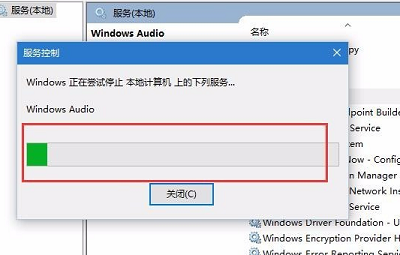
3、找到服务列表中的【Windows Audio】服务项目,然后右键点击该服务,选择【重新启动】按钮
4、系统就会自动重新启动【Windows Audio】服务,重启完成之后,一般情况下我们的问题就可以得到短暂的恢复,声音应该就可以恢复正常了